Word文档将中间一页变为横向的方法
1、首先,打开word文档。
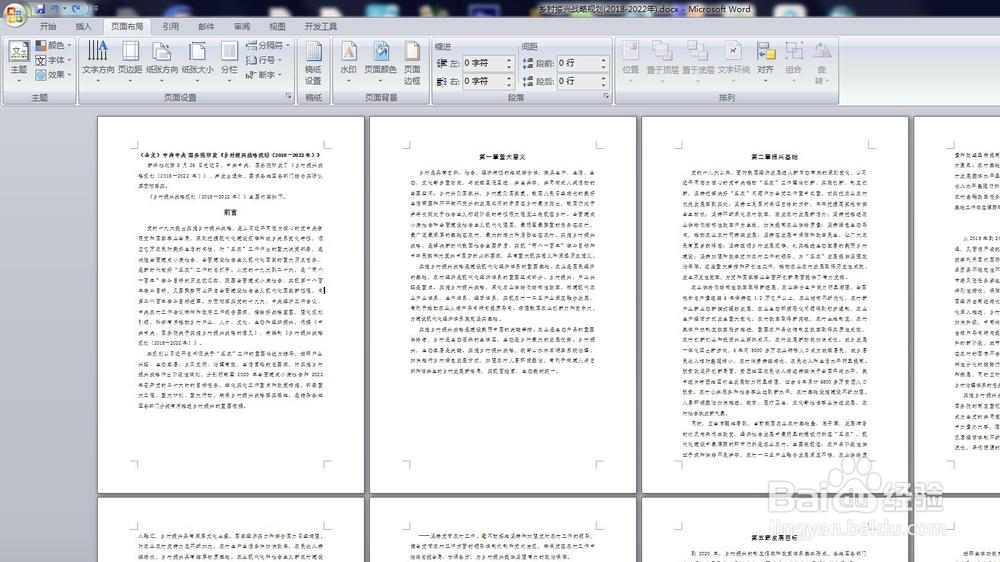
2、然后,将光标移动到要独立设置为横向的页面前。
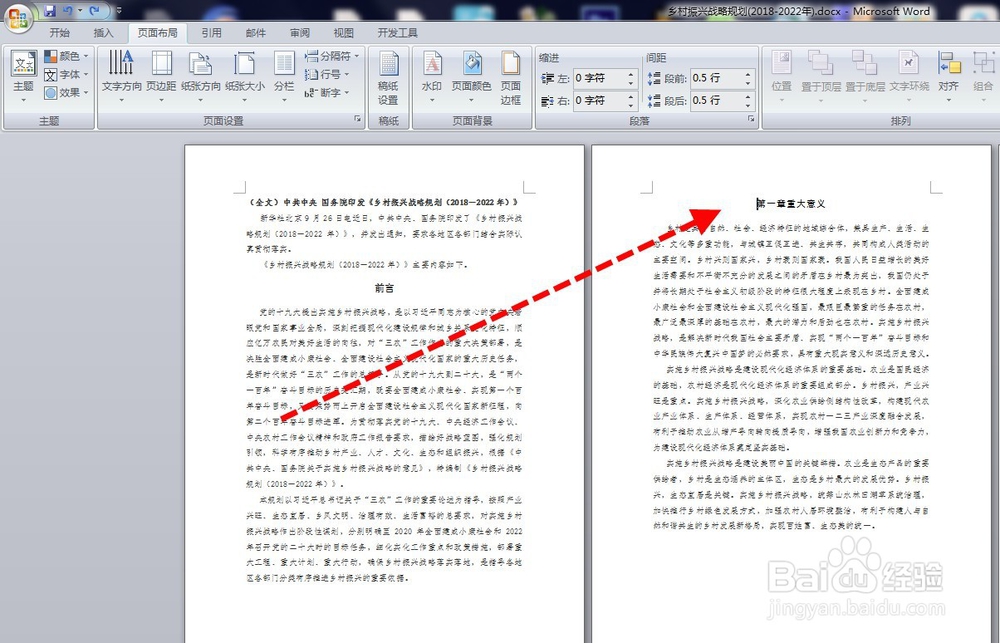
3、选择菜单栏中的页面布局——分隔符——连续。
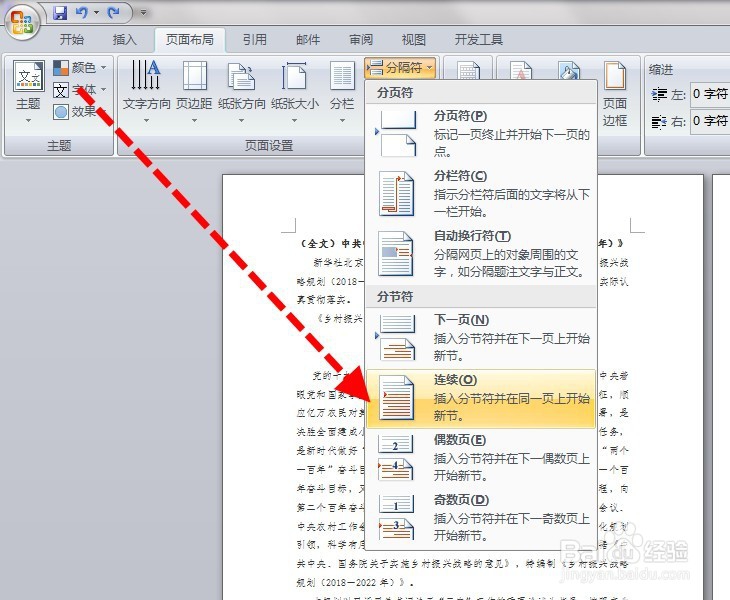
4、然后,将光标移动都本页页面的尾部,进行页面布局——分隔符——连续。
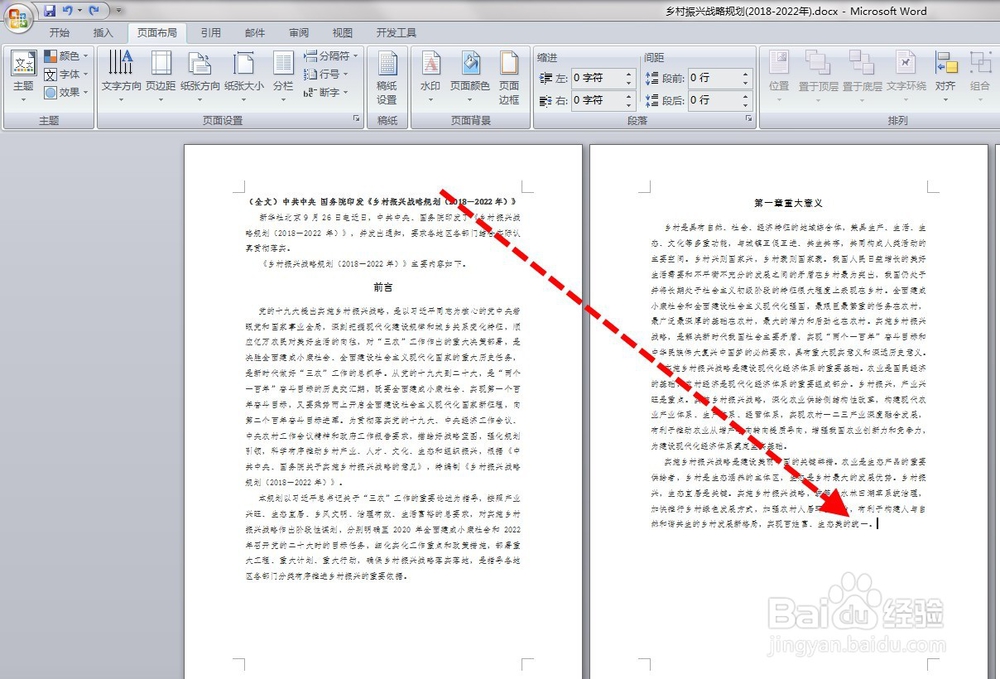
5、然后,再点击选择页面布局——纸张方向——横向。
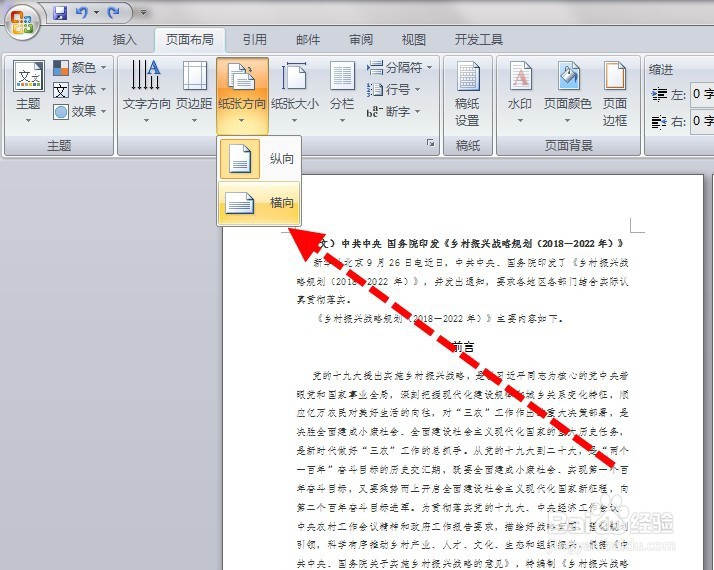
6、最后,看效果,Word文档中其中一页已经变为横向,其它页面保持不变,仍为竖向。
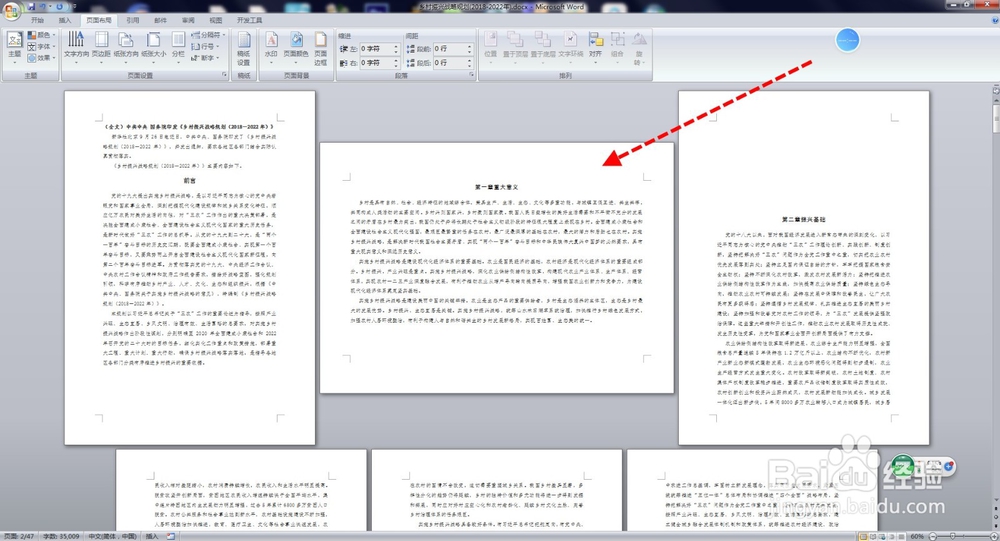
声明:本网站引用、摘录或转载内容仅供网站访问者交流或参考,不代表本站立场,如存在版权或非法内容,请联系站长删除,联系邮箱:site.kefu@qq.com。
阅读量:67
阅读量:175
阅读量:53
阅读量:53
阅读量:83